- Почему ноутбук медленно работает и тормозит?
- Как оптимизировать ноутбук на максимальную производительность
- Устраняем тормоза при помощи апгрейда и своевременного обслуживания начинки ноута
- Как я модернизировал свой 8 летний ноутбук и сделал его намного быстрее
- Увеличиваем быстродействие ноутбука с помощью возможностей ОС
- Что делать, если ноутбук сильно тормозит, виснет и долго грузиться — мои советы
В этой статье я дам подробную инструкцию, как ускорить работу ноутбука на операционных системах Windows, macOS и Linux. Проблема с производительностью лэптопа может возникнуть не только у старых устройств, но и у новых. Причин, почему ноутбук стал медленно работать может быть множество, но в большинстве случаев они повторяются. Они могут быть, как аппаратными, так и программными.
Ниже я расскажу о всех значимых и часто встречающихся проблемах, которые приводят к замедлению работы и долгой загрузке ноутбука. В качестве примера возьму свой ноут 2012 года выпуска — Sony VAIO SVE1713X9RB. Подробно расскажу, что я с ним сделал, чтобы он продолжал шустро работать и по сей день.
Почему ноутбук медленно работает и тормозит?
В 90% случаев тупить ноутбук начинает из-за устаревания своей железной начинки. Остальные 20% это проблемы с программной частью (накопление мусорных файлов в системе, забитость диска C, ошибки при работе ОС, вирусы и т.п.). Так же сюда можно отнести перегрев устройств ноута, из-за поломки системы охлаждения или ее загрязнения.
Как это проявляется?
У только-что купленного ноутбука обычно никаких проблем не наблюдается. Железо в нем максимум годичной давности. Операционка чистая. Все игры и приложения летают. Но со временем жесткий или твердотельный диск вашего устройства забиваются всякими файлами от удаленных приложений, система охлаждения постепенно покрывается пылью, появляются новые версии программ и игр, которые уже более требовательны к железу.
И вот, на вашем некогда крутом и быстром ноутбуке, вдруг возникают зависания в программах, тормоза и лаги при просмотре видео, упала производительность в играх, стала долго загружаться ОС и т.п. И чем дальше, тем хуже.
Когда большинство простых пользователей сталкиваются с этим, то в меру своих знаний и возможностей стараются разобраться в возникшей проблемой, но без нужной информации это сделать правильно и не затратив лишних денежных средств не получиться.
Ниже я подробно и пошагово разъясняю, как поднять производительность вашего ноутбука.
Как оптимизировать ноутбук на максимальную производительность
Есть категория пользователей, кто радикально подходит к решению вопроса по улучшению работоспособности ноутбука. Они просто, когда начинают чувствовать, что их лэптоп не вывозит предъявляемую ему нагрузку, меняют его на более новую и производительную модель. Этот вариант идеален, но есть один такой маленький минусик — надо много бабла.
Те, у кого его лишнего нет, читаем далее ⇒
Устраняем тормоза при помощи апгрейда и своевременного обслуживания начинки ноута
Лучшим способом ускорить работу старого ноутбука, это произвести в нем замену обычного жесткого диска (HDD), на намного более быстрый SSD. Плюс, если необходимо, то добавить оперативной памяти. Сегодняшний минимум, это 4Гб, но лучше поставить 8. Цена этой манипуляции, по сравнению с получаемым эффектом, крайне низка.
На момент написания статьи цена 120-128Гб моделей SSD SATA составляет 1600 руб. Это необходимый минимум по объему. Ценник на модели с 240-256Гб начинается с 2500 руб.
Планка оперативной памяти SODIMM DDR3, DDR3L и DDR4 на 4Гб стоит от 1400 руб. В тех ноутбуках, которые мне доводиться ремонтировать обычно установлен 1 такой модуль, а под 2 место свободно (обычная практика производителей).
Итого, чтобы сделать ноут значительно производительнее в работе и быстрее в загрузке, нам требуется потратить максимум 4000 руб. Я думаю это не такие большие деньги, для качественного изменения показателей своего ноутбука.
Так же советую произвести техобслуживание своего ноута, если ему 3 года и более. Лучше это сделать в хорошей мастерской. Пусть вам там почистят все внутренности от пыли. Если есть возможность, то смажут вентиляторы. Произведут замену термоинтерфейса.
Кстати, хорошие и знающие мастера вместо обычной термопасты, наносят специальные компаунды, которые имеют отличную теплопроводность и очень долго ее сохраняют неизменной. Цена таких штук доходит до 20000 тыс. руб. за баночку.
Как я модернизировал свой 8 летний ноутбук и сделал его намного быстрее
Не буду вдаваться в мелкие технические подробности. Если кому надо, то полные характеристики моей Соньки можете нагуглить по номеру модели, которую я указал выше в статье.
Изначально в ней стоял обычный жесткий диск объемом 500Gb и скоростью вращения 5400 rpm. Это еще тот тормоз.
HDD (hard disk drive) — до появления дисков на твердотельной памяти (SSD), являлся самым узким местом всех ноутбуков и нетбуков.
Заменил я его на SSD от Samsung, модель EVO 850, который до этого работал в настольном компьютере и был заменен на значительно более быстрый SSD M.2 от того же производителя.
Вынутый диск, используется как переносное хранилище. Для этого купил внешний бокс под 2.5″ диски. Я заказывал на Алиэкспресс, но можно купить и в наших магазинах. Если соберетесь покупать, то берите только с поддержкой USB 3.0. Начинка у них всех одинаковая и выбирать можно по внешнему виду.
Так же прикупил планку оперативки DDR 3L, объемом 4Гб. Всего стало 8Гб. О важности правильного подбора оперативной памяти DDR3 и 3L для ноутбука, я рассказал в этой статье.
Стандартная ОС была Виндовс 8.1. Вместо нее поставил Windows 10 LTSB (корпоративная версия без всяких ненужных дополнений).
Замену комплектующих делал летом 2018 года. До сих пор все отлично работает.
Увеличиваем быстродействие ноутбука с помощью возможностей ОС
Внеся некоторые изменения в настройки ОС и отключив ненужные нам функции, можно значительно повысить скорость работы ноутбука:
Ваши действия с ОС Windows 10, приводящие к повышению производительности ноутбука. Расположены в порядке убывания эффективности:
- переустановите операционную систему;
- отключение всех визуальных эффектов, кроме сглаживания шрифтов. Как это сделать, читайте в этой статье;
- отрубаем так называемые живые плитки (стиль METRO);
- убираем голосового помощника (Cortana);
- если не пользуетесь функцией поиска по дискам, то отключив процесс внутреннего индексирования для жёстких дисков, вы немного ускорите работу своего ноутбука;
- удаляем Windows defender со всеми шпионскими модулями и отправками отчетов;
- периодически производим очистку реестра (кеш, Cookie, история посещений в браузере), а также от остатков удаленных программ и игр;
- перенесите с рабочего стола все объемные фото, видео и другие файлы в отдельную папку/и на диске. Это увеличит скорость загрузки системы;
- отключение всего ненужного в автозагрузке;
- произвести проверку на заражение компа различными вредоносными программами специальными лечащими утилитами, вроде Dr.Web CureIt!.
- если требуется, то провести дефрагментацию обычного жесткого диска (не ССД);
- отключение ненужных фоновых процессов;
- почистите “Корзину”;
- производите перезагрузку ноутбука хотя бы раз в 3 дня. Это очистить оперативную память;
- не запускайте одновременно несколько ресурсоемких приложений;
- провести чистку ноутбука от лишних программ;
- устанавливайте критические обновления операционки;
- отключите подсказки Виндовс (если они вам не нужны);
- для обычных HDD можно включить кеширование.
Что делать, если ноутбук сильно тормозит, виснет и долго грузиться — мои советы
Для начала вам надо абсолютно точно разобраться и понять, чем вы будете заниматься за своим ноутом. Какие программы вам понадобиться для выполнения тех или иных действий. Продумать, есть ли возможность заменить их на менее прожорливые аналоги, без потери в качестве своей работы.
- Например, вы много печатаете, изредка смотрите ролики на Ютуб или фильмы, серфите по интернету. В этом случае, при наличии совсем слабого ноутбука, я бы советовал перейти на операционную систему семейства Linux. Она бесплатна и есть много отличных дистрибутивов ОС, которые отлично работают на 1-2Гб оперативной памяти. Если необходимо, то через Wine сейчас можно запустить на Линуксе Microsoft Office 2013.
- Так же для ноутбуков с 2-4Гб оперативки, лучше устанавливать 32-х (х86) разрядные версии ОС Windows.
- Для более современных ноутов, лучшим вариантом будет Виндовс 10 LTSB (корпоративная).
- На машинах со слабенькими центральными процессорами, типа AMD E-1-2100 APU или Intel Celeron N4120, очень хорошо помогают улучшить работу твики и отключение различных улучшалок операционной системы.
- Если есть возможность, то поменяйте свой медленный CPU, на более скоростной вариант.
- Чем ниже разрешение экрана, тем менее прожорлив ноутбук. Особенно это сказывается на работе видеокарты. На примере своего Sony могу сказать, что разрешение у него при 17″ мониторе составляет всего 1600×900. Выбор такого разрешения был обоснован тем, что при равных характеристиках, мой ноут будет выигрывать в производительности у моделей с разрешением 1920×1080.
- При выборе современного ноутбука, обращайте внимание на интерфейс подключения SSD дисков — SATA или M.2. Последний более предпочтителен, так как позволяет использовать более скоростные диски стандарта NVMe.
- Если у вашего аппарата мало оперативной памяти, то не держите открытыми много вкладок в браузере. В зависимости от открытого в ней сайта или сервиса, могут потреблять значительное количество ресурсов оперативной памяти.
- Тормозит видео онлайн, то исправить данную проблему можно, установив в браузере расширение h264ify. Поддерживает Chrome и Firefox. Идеально подходит для просмотра Youtube в 1080р на слабых машинах. 4k не поддерживает. Расширение при работе заменяет кодек декодирования VP9 на h264, из-за чего загрузка процессора падает на 20-30%.
- Не перекрывайте вентиляционные отверстия ноутбука.
- Не устанавливайте более одного антивируса.
- Сделайте настройку электропитания на максимальную производительность. Этот режим рекомендуется использовать при работе от сети. Всего есть три режима — экономный режим, сбалансированный и высокая производительность.
Теперь вы знаете почему может тормозить ноутбук и как можно его ускорить. Если что-то осталось не понятным, то задавайте вопросы в комментариях.

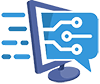


Вы можете отремонтировать мой нэтбук Acer? Сделать его побыстрее?
Я проживаю в Чите. Если вы тоже, то без проблем. Звоните мне. Договоримся.